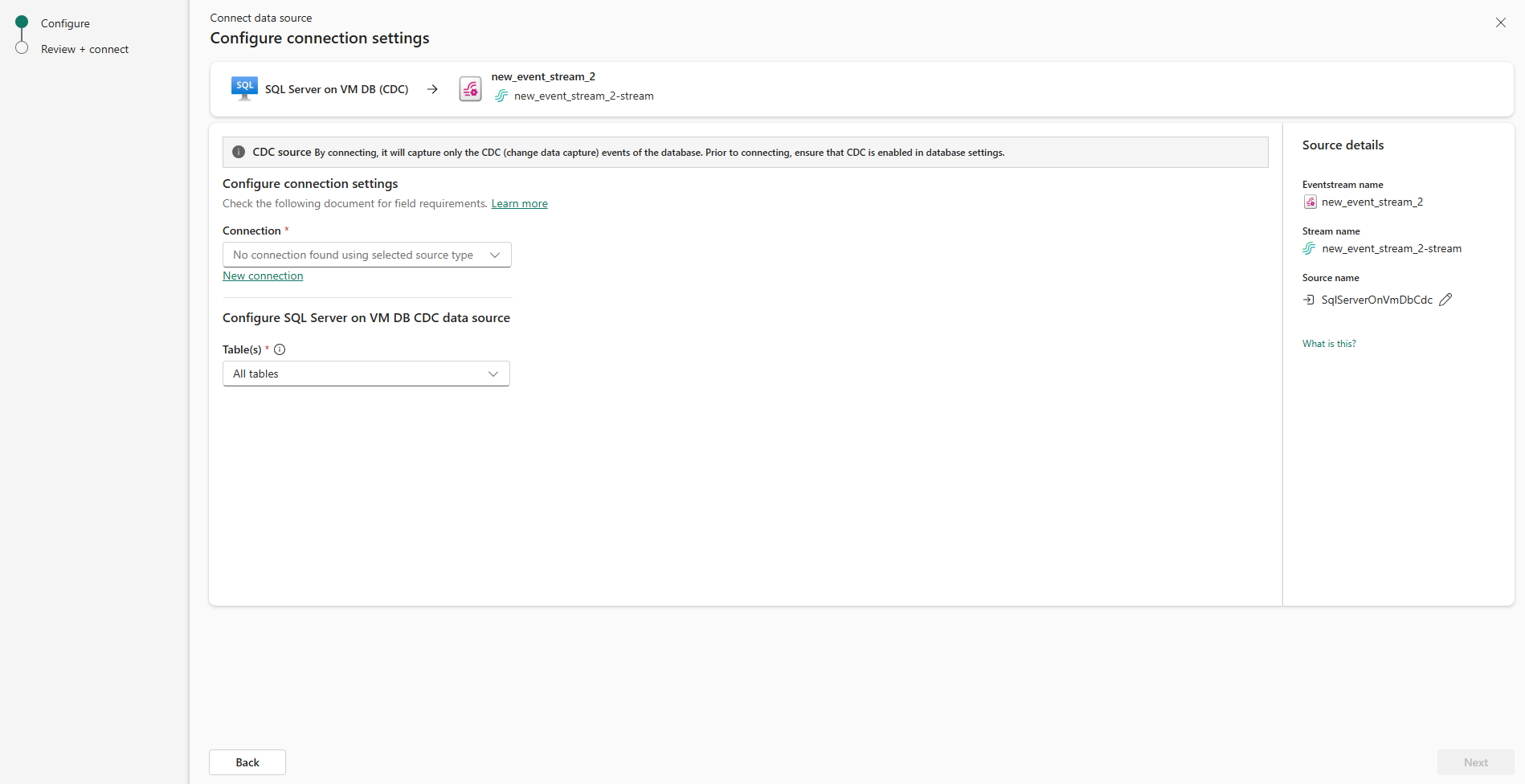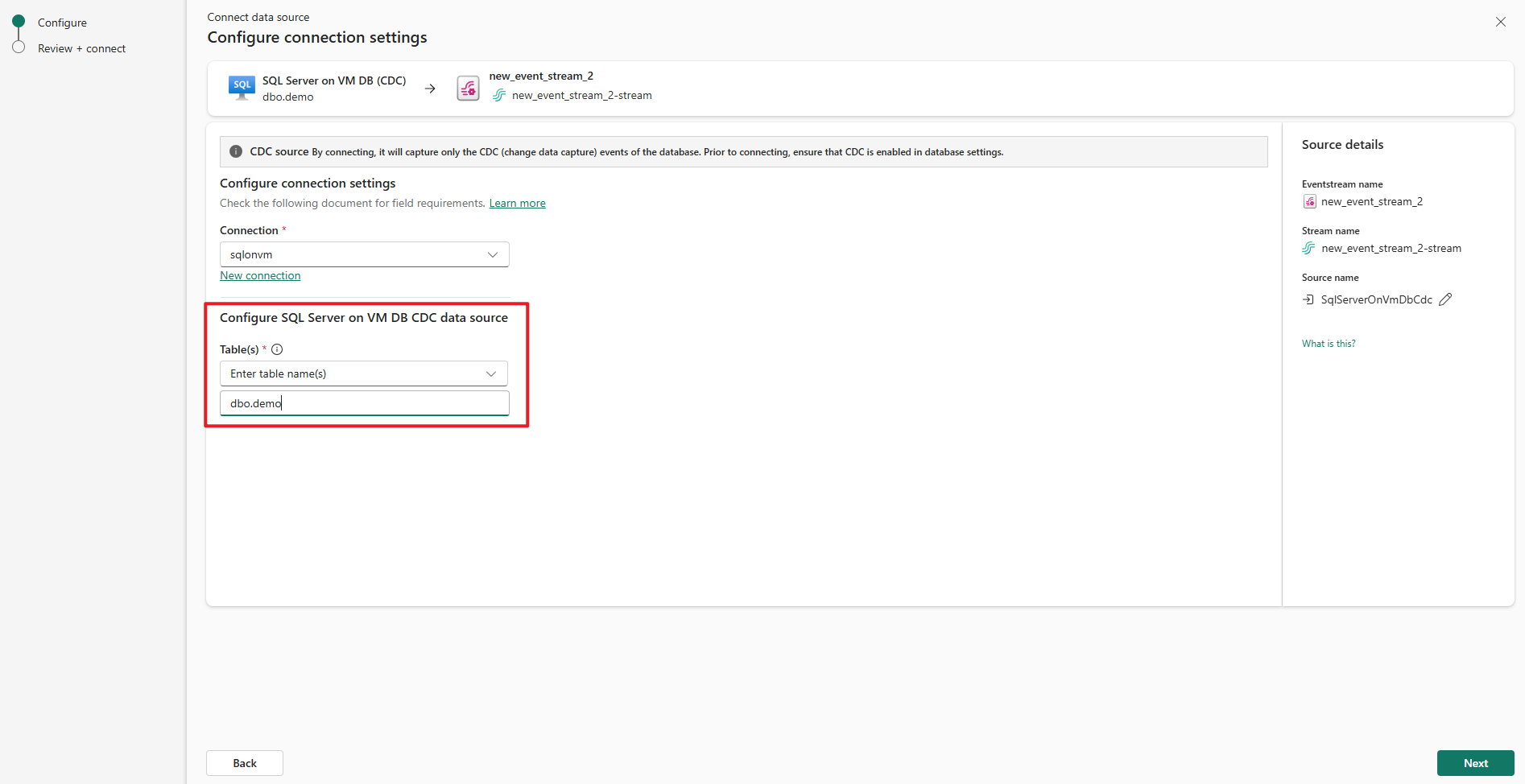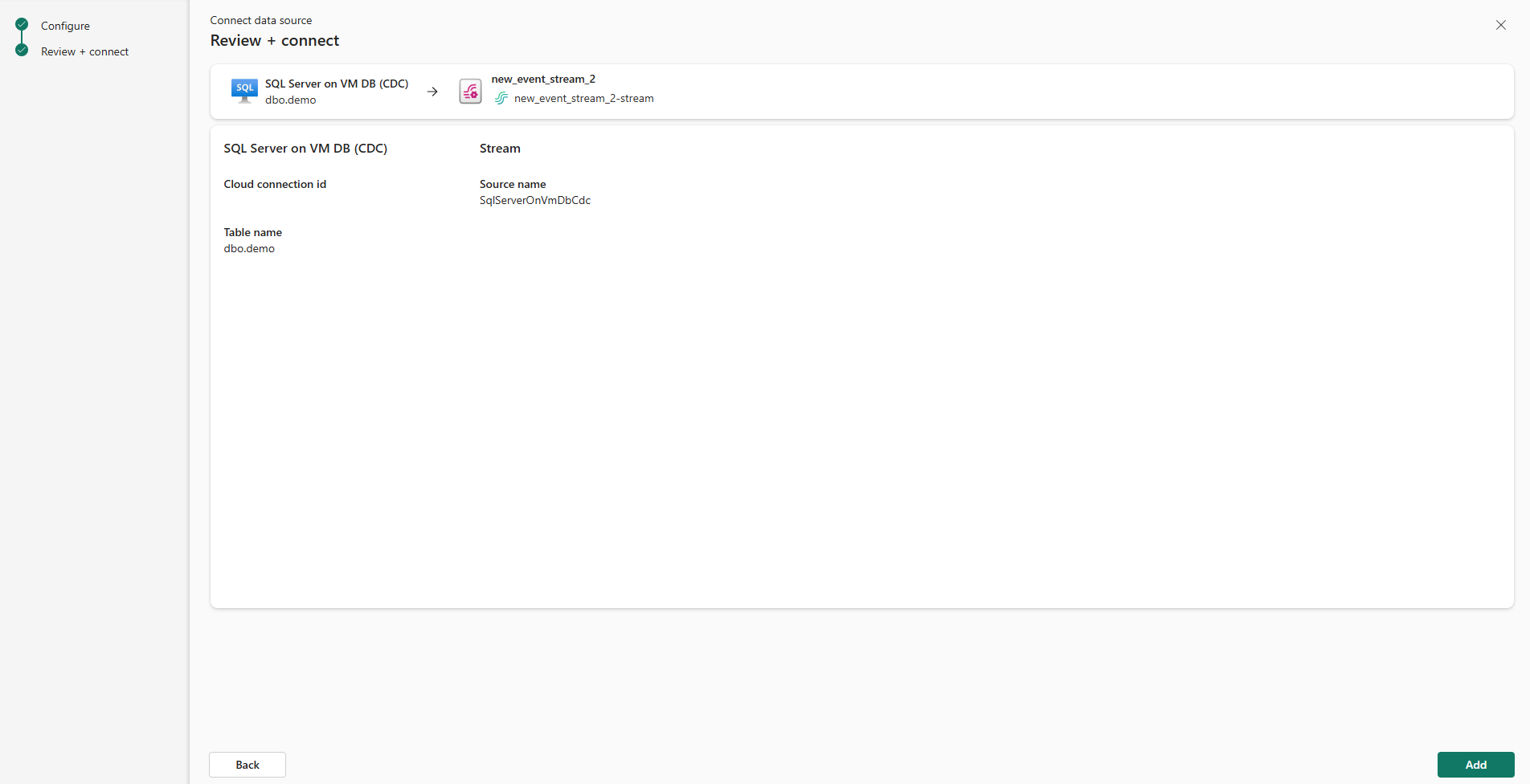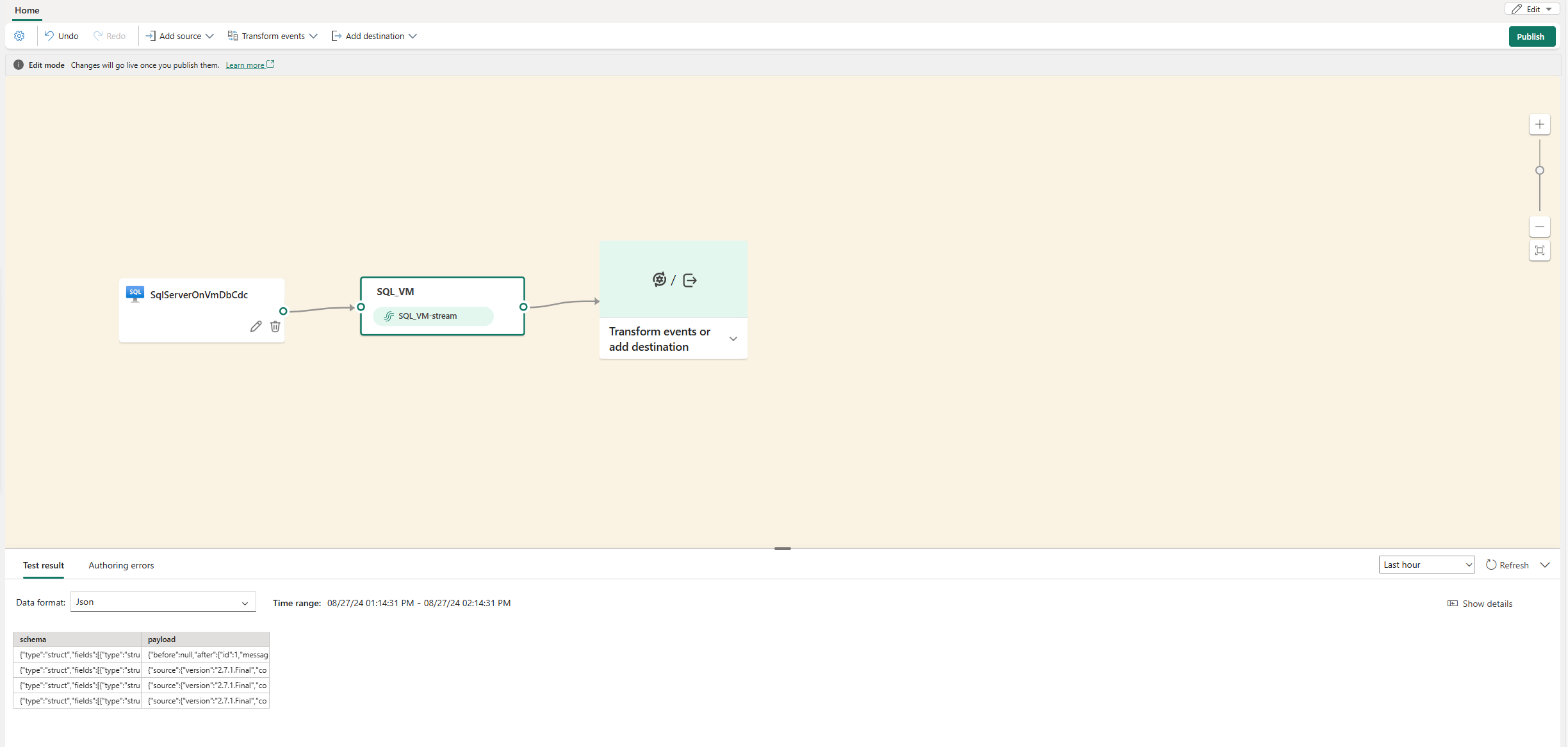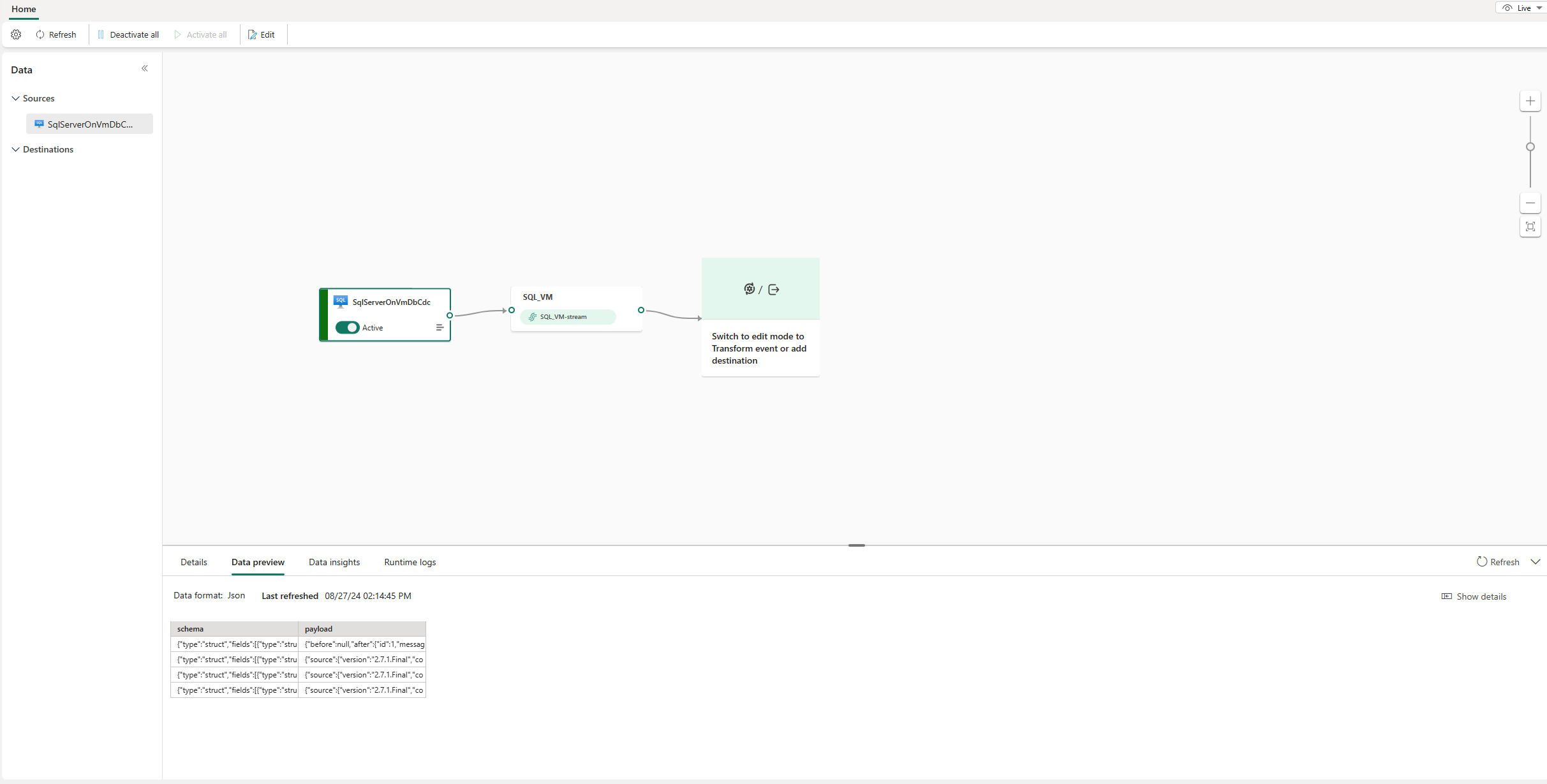Přidejte zdroj SQL Serveru na virtuálním počítači (databáze CDC) do eventstreamu.
Tento článek ukazuje, jak ke streamu událostí přidat zdroj CDC (Change Data Capture) pro SQL Server na virtuálních počítačích.
Zdrojový konektor SQL Serveru na databázi virtuálních počítačů (CDC) pro streamy událostí Fabric umožňuje zachytit snímek aktuálních dat v databázi SQL Serveru na virtuálním počítači. V současné době se SQL Server na DB ve virtuálním počítači (CDC) podporuje z následujících služeb, ke kterým je možné přistupovat veřejně:
- SQL Server na virtuálních počítačích Azure
- Amazon RDS pro SQL Server
- Amazon RDS přizpůsobené pro SQL Server
- Google Cloud SQL pro SQL Server
Poznámka:
AWS RDS SQL Server, AWS RDS Custom SQL Server a Google Cloud SQL Server nepodporují verzi Express. Ujistěte se, že používáte odpovídající edici SQL Serveru pro CDC.
Jakmile se do streamu událostí přidá SQL Server na databázi virtuálních počítačů (CDC), monitoruje a zaznamenává budoucí změny na úrovni řádků, které je pak možné zpracovávat v reálném čase a odesílat je do různých cílů pro další analýzu.
Poznámka:
Tento zdroj není podporován v následujících oblastech kapacity pracovního prostoru: USA – západ 3, Švýcarsko – západ.
Požadavky
- Přístup k pracovnímu prostoru v režimu licence kapacity Fabric nebo v režimu zkušební licence s oprávněními přispěvatele nebo vyššími.
- Spuštěný SQL Server na databázi na virtuálním stroji.
- Sql Server na databázi virtuálních počítačů musí být nakonfigurovaný tak, aby umožňoval veřejný přístup.
- Spuštěním uložené procedury povolte CDC v databázi SQL Serveru na virtuálním počítači
sys.sp_cdc_enable_db. Podrobnosti najdete v tématu Povolení a zakázání zachytávání dat změn.
Poznámka:
Maximální počet zdrojů a cílů pro jeden stream událostí je 11.
Povolení CDC na SQL Serveru v databázi virtuálních počítačů
Povolte CDC pro databázi.
EXEC sys.sp_cdc_enable_db;Povolte CDC pro tabulku pomocí možnosti vyhrazené role. V tomto příkladu
MyTableje název tabulky SQL.EXEC sys.sp_cdc_enable_table @source_schema = N'dbo', @source_name = N'MyTable', @role_name = NULL GOPo úspěšném provedení dotazu jste na SQL Serveru na databázi virtuálních počítačů povolili CDC.
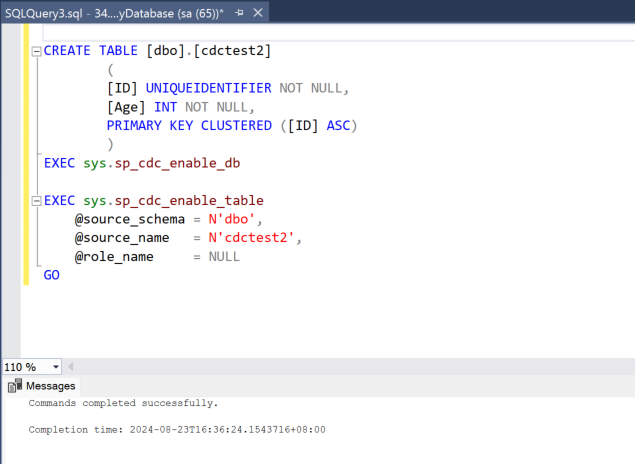
Přidání SQL Serveru do databáze virtuálního počítače jako zdroje
V Fabric Real-Time Intelligence vyberte Eventstream k vytvoření nového událostního streamu.
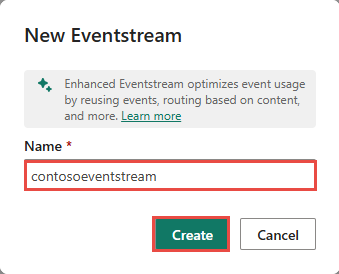
Na další obrazovce vyberte Přidat externí zdroj.
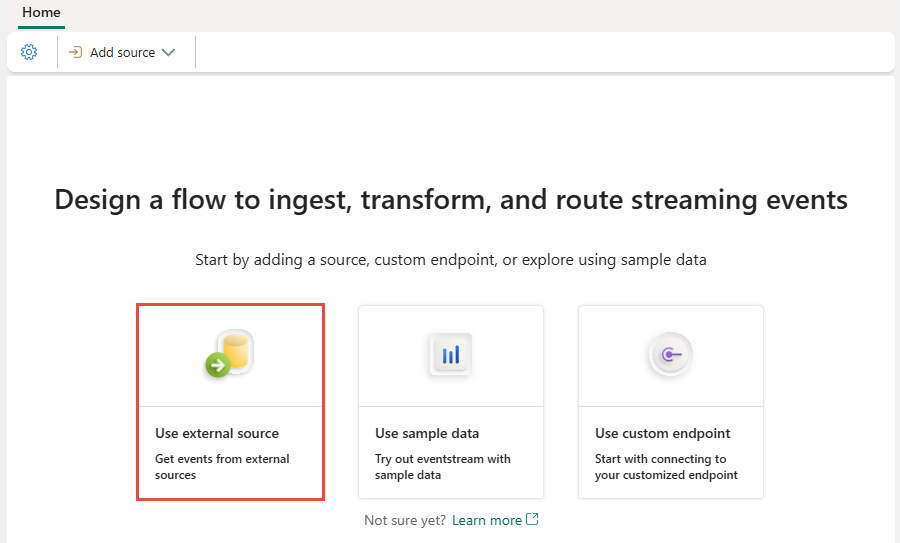
Konfigurace a připojení k SQL Serveru v databázi virtuálního počítače
Na stránce Připojit vyberte Nové připojení.
V části Nastavení připojení zadejte následující hodnoty pro SQL Server na virtuálním počítači:
Server: Zadejte veřejně přístupnou IP adresu nebo název domény vašeho virtuálního počítače a pak přidejte dvojtečku a port. Pokud je
xx.xxx.xxx.xxxvaše IP adresa a port je 1433, měli byste zadatxx.xxx.xxx.xxx:1433do pole Server . Pokud není port zadaný, použije se výchozí hodnota1433portu.Databáze: Zadejte název databáze, ke které se chcete připojit na SQL Serveru na virtuálním počítači.
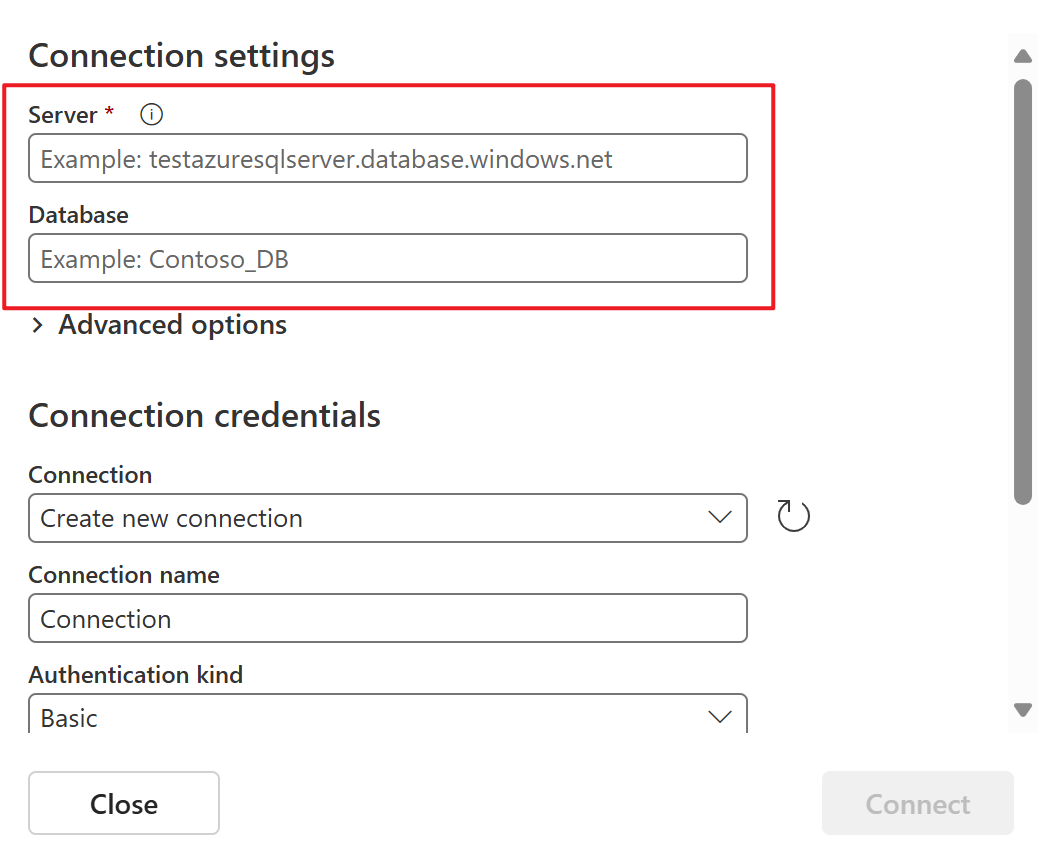
Posuňte se dolů a v části Přihlašovací údaje připojení postupujte takto.
Jako název připojení zadejte název připojení.
Jako druh ověřování vyberte Základní.
Poznámka:
Streamy událostí Fabric v současné době podporují pouze základní ověřování.
Zadejte uživatelské jméno a heslo pro SQL Server na virtuálním počítači.
Poznámka:
Nevybírejte možnost: Použijte šifrované připojení.
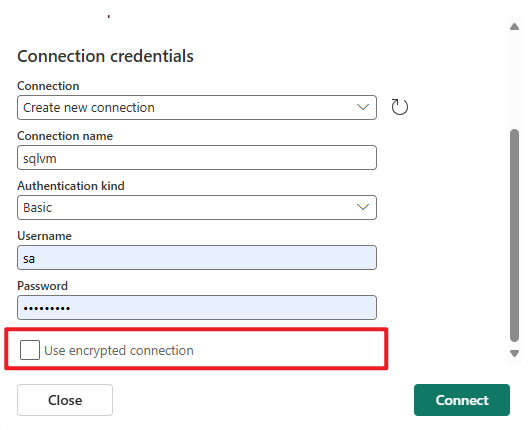
V dolní části stránky vyberte Připojit .
Teď na stránce Připojit vyberte Všechny tabulky nebo Zadejte název tabulky. Pokud vyberete druhou možnost, zadejte tabulky pomocí čárkami odděleného seznamu úplných identifikátorů tabulky (
schemaName.tableName) nebo platných regulárních výrazů. Například:- Pomocí
dbo.test.*vyberte všechny tabulky, jejichž názvy začínajídbo.test. - Pomocí
dbo\.(test1|test2)vybertedbo.test1adbo.test2.
Oba formáty můžete kombinovat pomocí čárek. Můžete zadat až 100 tabulek, přičemž každý název tabulky (včetně názvu schématu) je omezený na 128 znaků, pokud používáte přímo celé identifikátory tabulky.
- Pomocí
Vyberte Další.
Na obrazovce Zkontrolovat a vytvořit zkontrolujte souhrn a pak vyberte Připojit.
Zobrazení aktualizovaného streamu událostí
Můžete vidět zdroj SQL Serveru na VM jako součást CDC přidaný do vašeho streamu událostí v režimu úprav.
Pokud chcete implementovat tento nově přidaný SQL Server na zdroj CDC databáze virtuálních počítačů, vyberte Publikovat. Po dokončení těchto kroků je váš zdroj CDC SQL Serveru na virtuálním počítači k dispozici pro vizualizaci v živém zobrazení.
Související obsah
Další konektory: